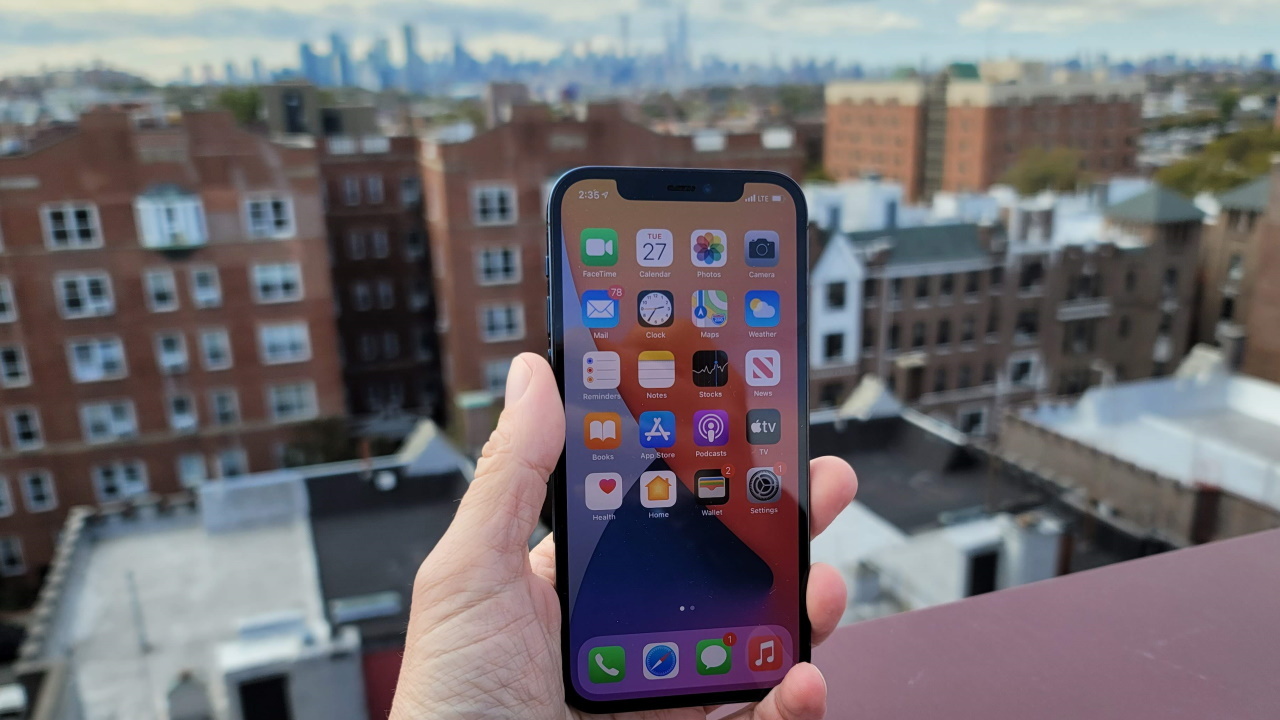Cara Menghemat Masa Pakai Baterai di iPhone Anda
Diterbitkan: 2022-01-29Sulit untuk hidup tanpa smartphone akhir-akhir ini, dan dengan begitu banyak kehidupan kita yang terkandung di dalam perangkat kecil ini, kita tidak ingin mereka kehabisan daya pada waktu yang tidak tepat.
Dalam pengujian kami, iPhone 12 Pro Max menawarkan daya tahan baterai lebih dari 15 jam, tetapi bagaimana jika Anda memiliki model lama yang mungkin tidak bertahan lama? Program penggantian baterai Apple seharga $29 sudah lama berlalu, tetapi Anda masih dapat membayar $49 hingga $69 untuk menukar dengan yang baru, tergantung pada model iPhone yang Anda miliki. Jika Anda lebih memilih untuk menghabiskan beberapa bulan lagi tanpa membayar baterai baru (atau iPhone), berikut adalah beberapa hal untuk dicoba.
Praktik Terbaik untuk Dihidupi
Sebelum kita masuk ke cara jangka pendek untuk meningkatkan masa pakai baterai Anda, penting untuk mengetahui apa yang dapat Anda lakukan untuk membantu baterai Anda bertahan dalam ujian waktu. Kami telah menyanggah beberapa mitos seputar baterai ponsel, tetapi inilah yang dikatakan oleh Responsible Battery Coalition:
Hindari suhu yang ekstrem, baik tinggi maupun rendah, saat menggunakan atau menyimpan baterai lithium-ion.
Minimalkan jumlah waktu yang dihabiskan baterai pada pengisian 100% atau 0%, karena baterai stres "status pengisian" yang sangat tinggi dan rendah.
Hindari “pengisi daya cepat”, yang, meskipun nyaman, juga menurunkan baterai lithium-ion lebih cepat daripada pengisian standar.
Ada pengaturan yang dapat diubah dan fitur yang dapat Anda matikan untuk menghemat energi. Inilah yang dapat Anda lakukan sekarang untuk meningkatkan masa pakai baterai iPhone Anda, dan semoga berhasil melewati hari tanpa harus mencolokkan.
Aktifkan Mode Daya Rendah
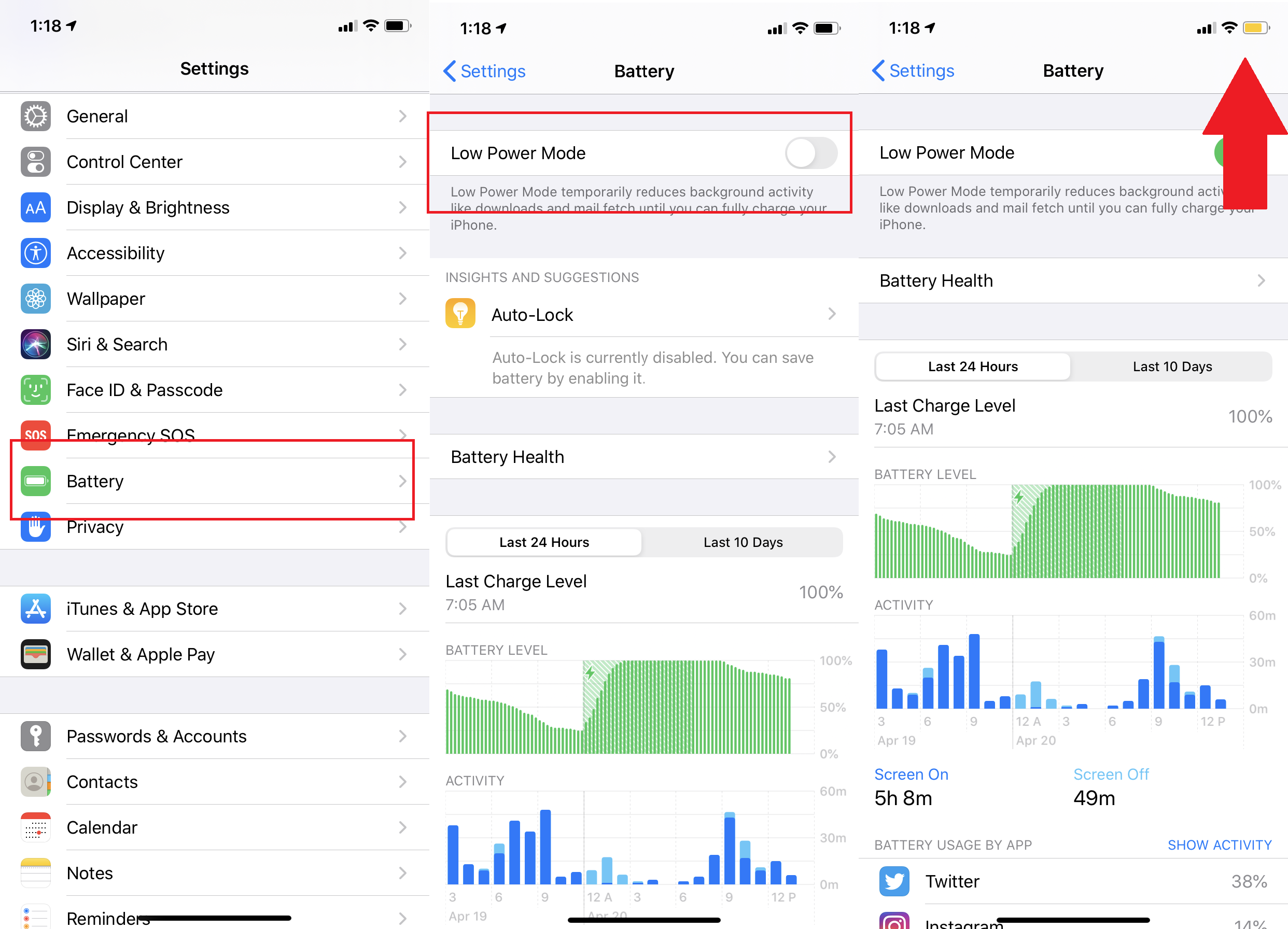
Salah satu senjata terkuat Anda melawan pengurasan baterai adalah Mode Daya Rendah. Dengan mengaktifkannya, ponsel Anda hanya melakukan tugas yang paling penting, jadi aktivitas latar belakang seperti unduhan dan pengambilan email dinonaktifkan.
Mode Daya Rendah akan aktif secara otomatis ketika baterai turun di bawah 20%, tetapi Anda juga dapat mengaktifkannya secara manual agar ponsel Anda bertahan lebih lama (meskipun hanya akan berfungsi jika baterai ponsel Anda di bawah 80%). Buka Pengaturan> Baterai> Mode Daya Rendah dan aktifkan. Saat diaktifkan, ikon baterai di pojok kanan atas akan berubah menjadi kuning.
Sesuaikan Kecerahan Layar
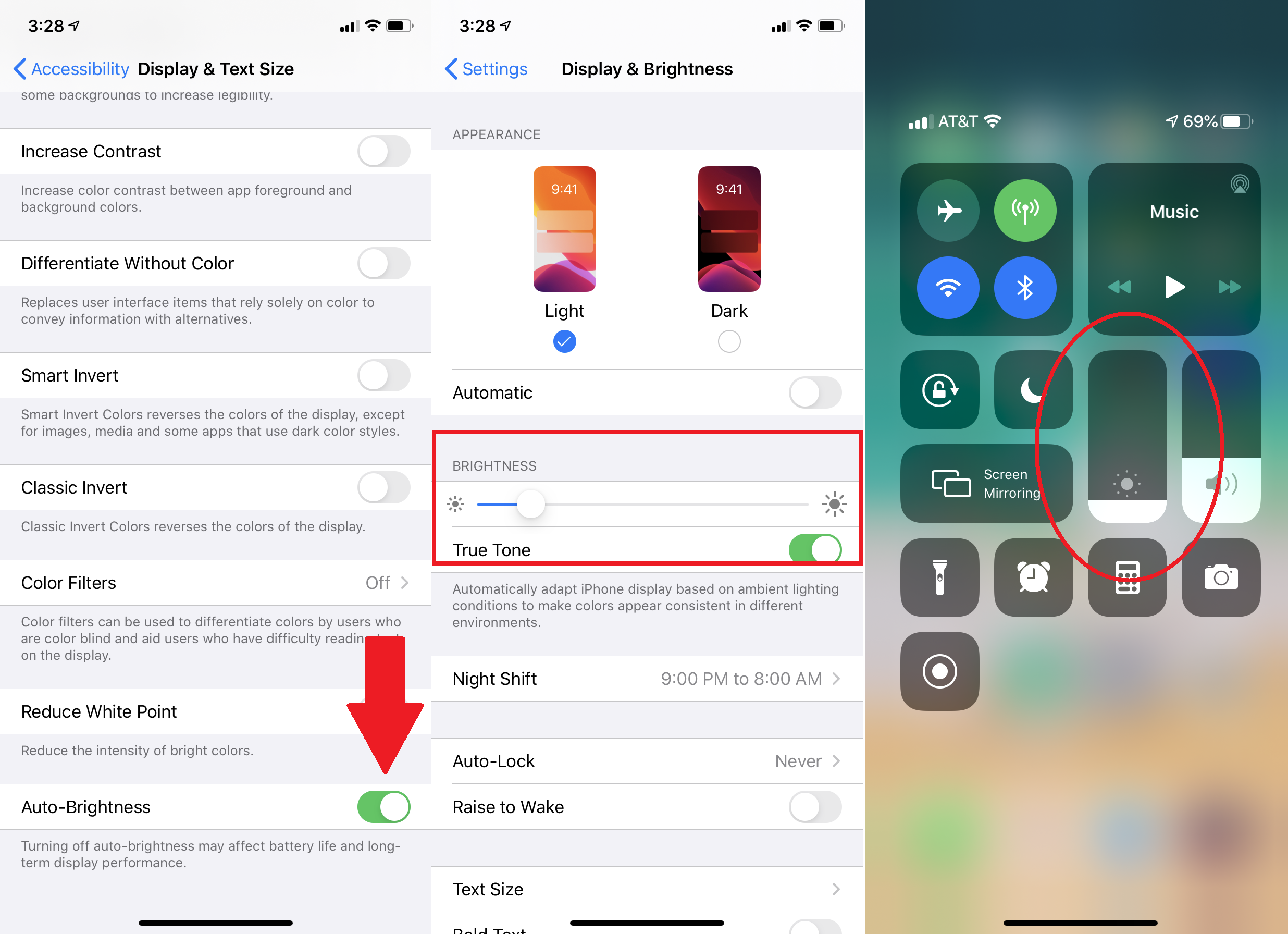
Tampilan smartphone lebih besar dan lebih cerah akhir-akhir ini, tetapi layar tajam yang membuat Anda tetap terjaga di malam hari adalah pembunuhan pada masa pakai baterai Anda. Kabar baiknya adalah Anda dapat dengan mudah meredupkannya.
Pertama, aktifkan kecerahan otomatis. Navigasikan ke Pengaturan > Aksesibilitas > Tampilan & Ukuran Teks > Kecerahan Otomatis dan aktifkan. Ponsel Anda akan menyesuaikan kecerahannya berdasarkan situasi pencahayaan Anda saat ini. Jika Anda memiliki cukup cahaya untuk melihat, layar akan mati sendiri untuk menghemat baterai.
Anda juga dapat menyesuaikan tingkat kecerahan secara manual di Pengaturan > Tampilan & Kecerahan , dengan menggunakan bilah penggeser. Slider juga dapat diakses melalui Pusat Kontrol; tekan ringan pada ikon kecerahan dan gerakkan penggeser ke atas atau ke bawah.
Matikan Layanan Lokasi
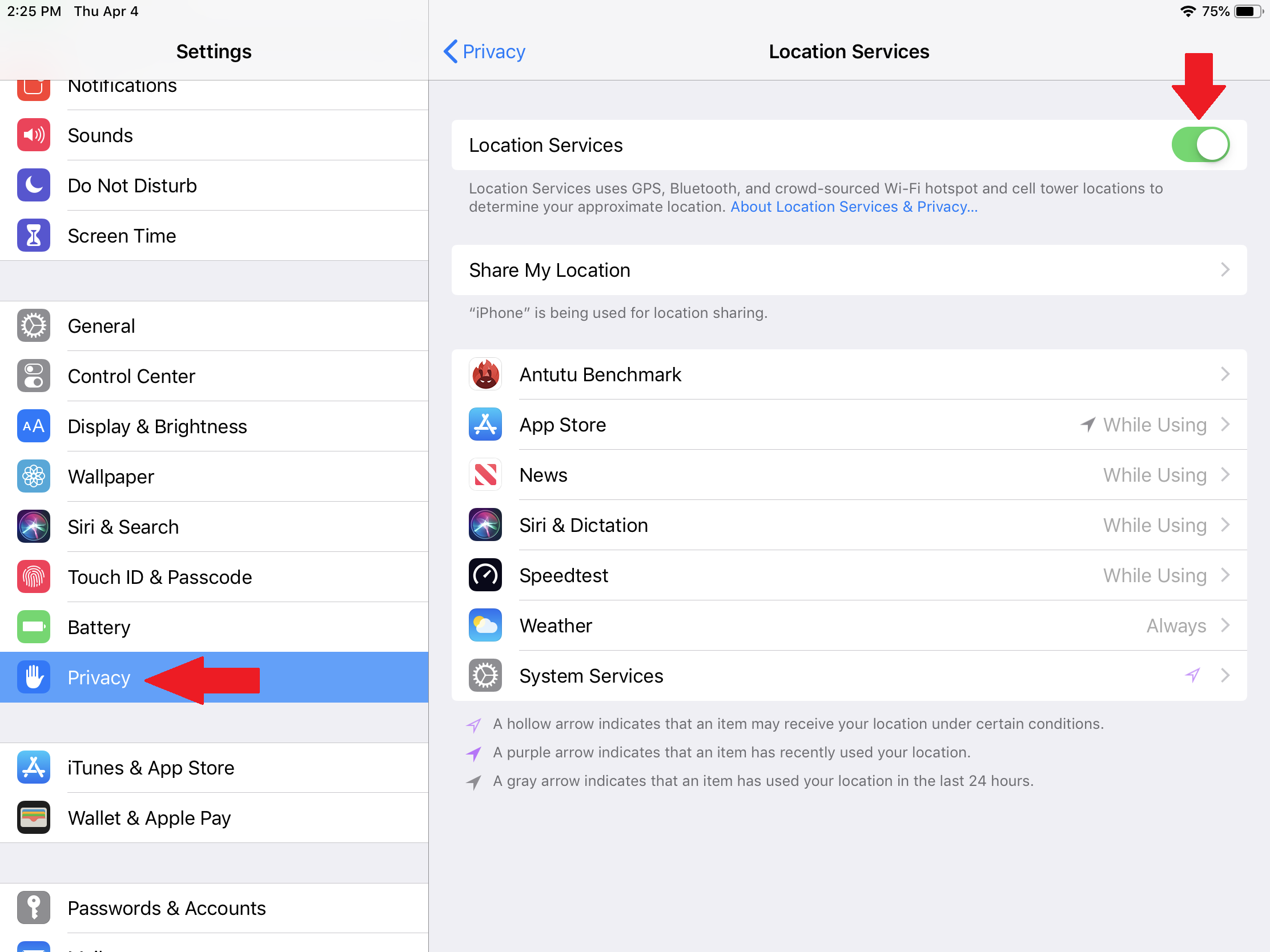
Layanan lokasi berguna untuk aplikasi seperti Google Maps atau Yelp, tetapi ping GPS tersebut dapat menghabiskan baterai dengan cepat. Matikan layanan lokasi sepenuhnya melalui Pengaturan > Privasi > Layanan Lokasi dan ponsel Anda akan berhenti memasukkan data lokasi ke layanan ini.
Namun, ini akan membuat sejumlah aplikasi yang berguna berhenti bekerja. Aplikasi cuaca Anda tidak akan tahu di mana Anda berada untuk prakiraan terbaru, dan Anda tidak akan dapat menanyakan arah kepada Google berdasarkan lokasi Anda saat ini. Apple memungkinkan Anda menyesuaikan cara sebagian besar aplikasi menggunakan data lokasi: Tidak Pernah, Saat Menggunakan Aplikasi, atau Selalu. Pilih Saat Menggunakan Aplikasi untuk Google Maps, misalnya, dan aplikasi hanya akan melakukan ping ke lokasi Anda saat Anda membukanya, bukan di latar belakang, menguras baterai.
Matikan Penyegaran Aplikasi Latar Belakang
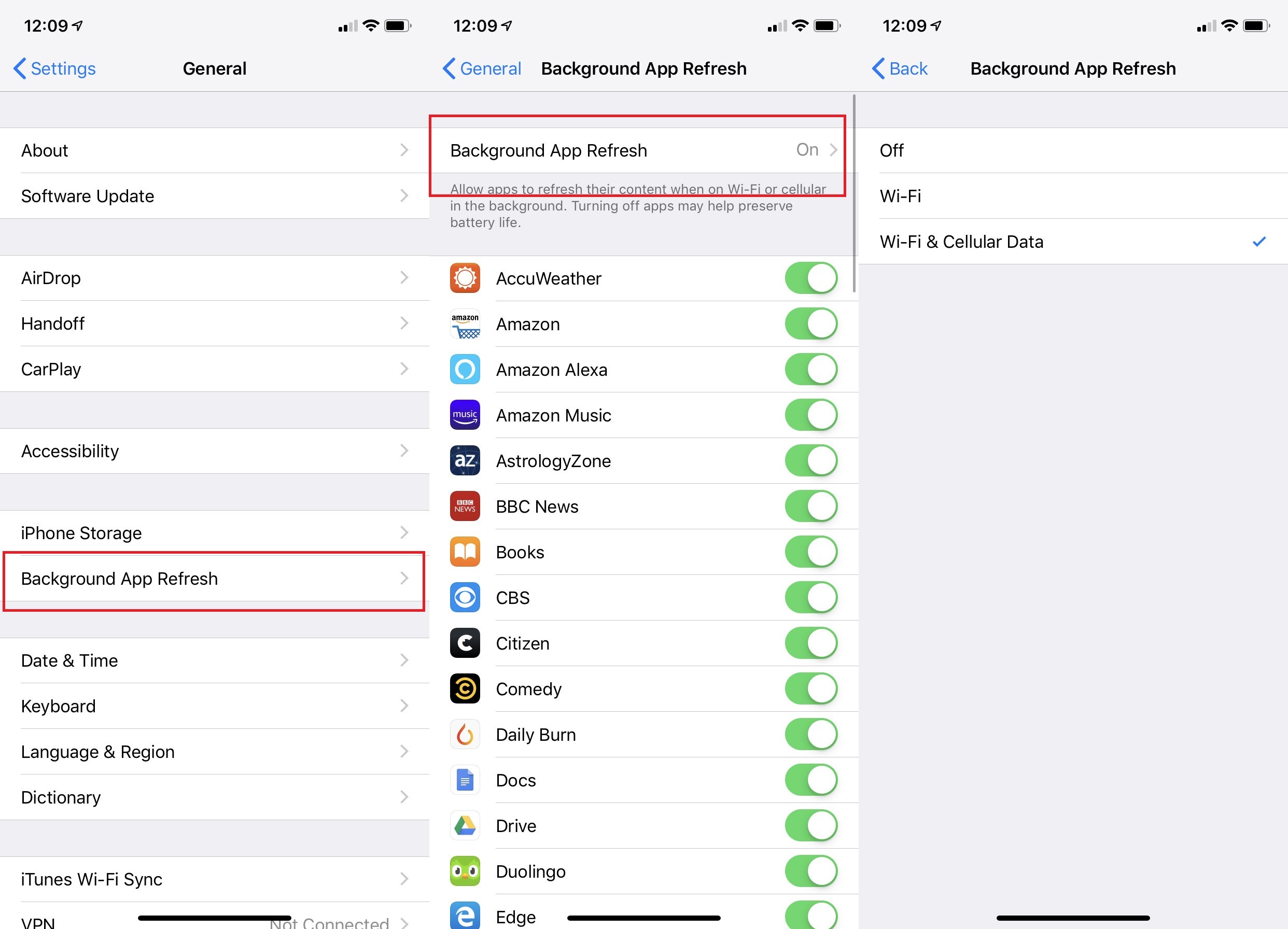
Saat Anda menutup aplikasi iOS, itu akan terus berjalan sebentar hingga memasuki status ditangguhkan. Namun, dengan Penyegaran Aplikasi Latar Belakang, aplikasi yang ditangguhkan tersebut masih dapat memeriksa pembaruan dan konten baru—sebuah proses yang dapat menghabiskan masa pakai baterai.
Anda dapat menonaktifkan Penyegaran Aplikasi Latar Belakang sepenuhnya atau hanya untuk aplikasi tertentu. Arahkan ke Pengaturan > Umum > Penyegaran Aplikasi Latar Belakang . Ketuk Segarkan Aplikasi Latar Belakang di bagian atas untuk mematikannya, atau pilih untuk melakukannya hanya melalui Wi-Fi.
Untuk menonaktifkan berdasarkan aplikasi demi aplikasi, kembali ke menu sebelumnya dan temukan aplikasi yang banyak memuat ulang, seperti platform email atau media sosial. Matikan. Ini seharusnya tidak memengaruhi cara kerja aplikasi, tetapi mungkin perlu waktu lebih lama untuk memunculkan informasi baru saat Anda kembali ke sana.
Kurangi Notifikasi
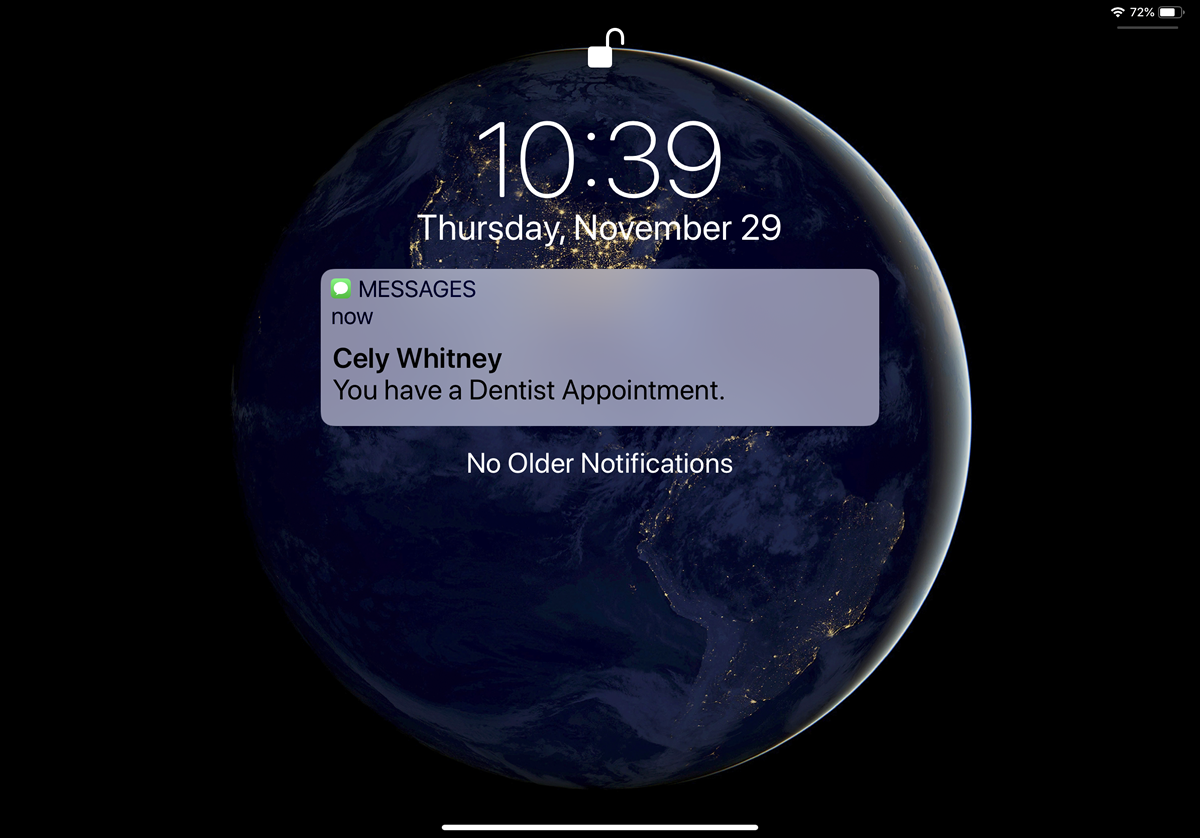
Jika layar Anda menyala dengan pratinjau setiap pemberitahuan yang Anda terima, itu menghabiskan daya dengan setiap teks, peringatan berita terbaru, atau follow Twitter. Mengurangi gangguan ini dapat menghemat baterai dan kewarasan Anda. Buka Pengaturan > Pemberitahuan dan sesuaikan bagaimana, kapan, dan di mana aplikasi tertentu akan menampilkan pemberitahuan.
Opsi lainnya adalah langsung memilih notifikasi yang ingin Anda nonaktifkan di masa mendatang. Geser ke kiri pada pemberitahuan seperti itu dan ketuk Kelola. Di sini, Anda dapat memilih agar lansiran dikirimkan secara diam-diam, yang berarti lansiran akan masuk ke Pusat Pemberitahuan Anda tanpa ditampilkan di layar kunci, memutar suara, atau menampilkan spanduk atau ikon lencana. Anda juga dapat mematikan notifikasi untuk aplikasi ini sepenuhnya.
Beralih ke Mode Pesawat
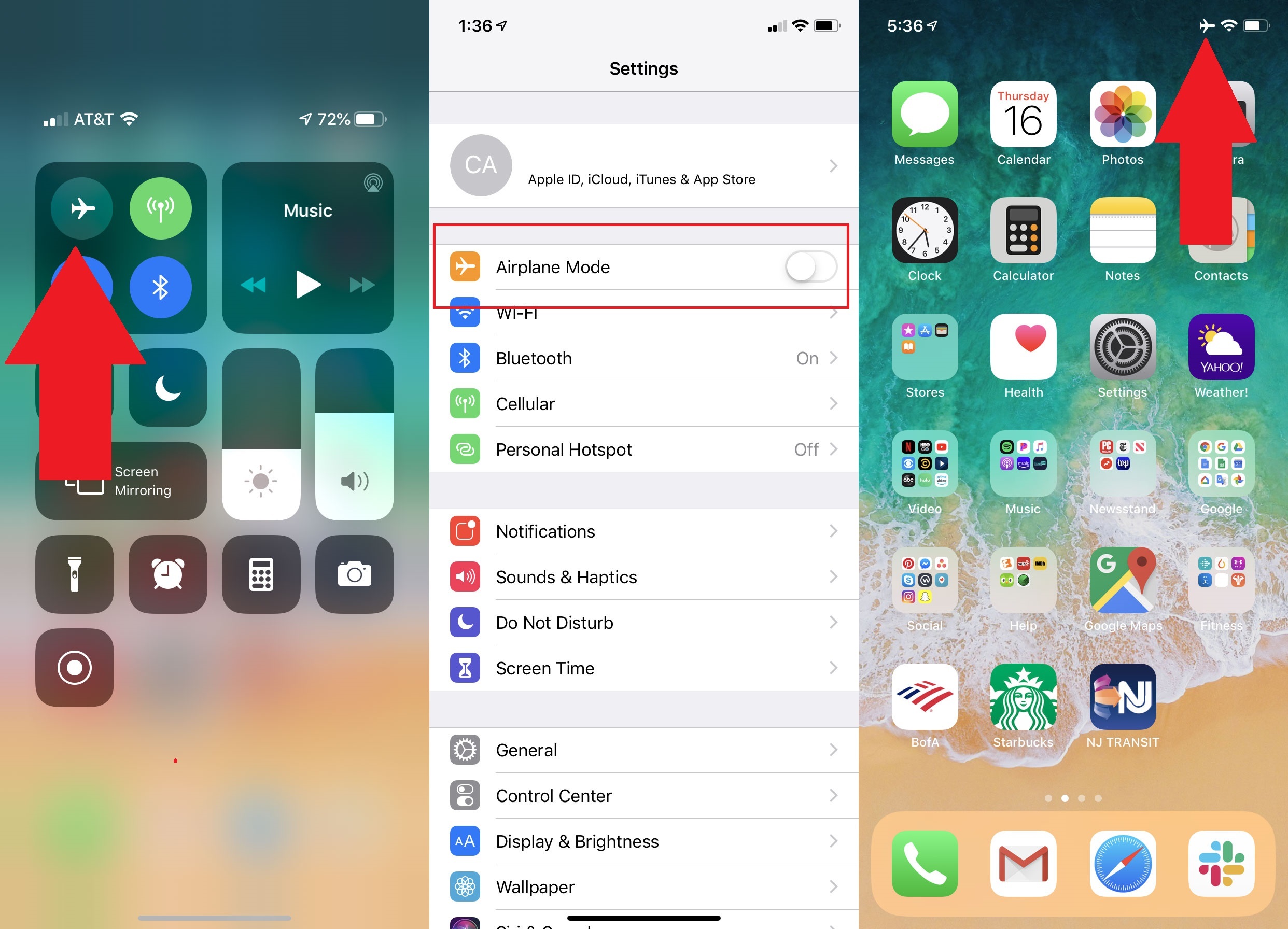
Jika Anda benar-benar mengalami gangguan listrik, letakkan perangkat Anda dalam Mode Pesawat, yang menonaktifkan semua fitur nirkabel ponsel Anda. Panggilan dan SMS tidak dapat tersambung, tetapi Anda masih dapat terhubung ke Wi-Fi jika diperlukan untuk iMessage dan tugas lainnya. Cara termudah untuk melakukannya adalah dengan mencari ikon pesawat di Pusat Kontrol dan mengetuknya. Ini juga dapat diakses di Pengaturan; aktifkan saja. Anda akan tahu itu diaktifkan oleh ikon pesawat di kanan atas.
Matikan Wi-Fi, Bluetooth, dan AirDrop
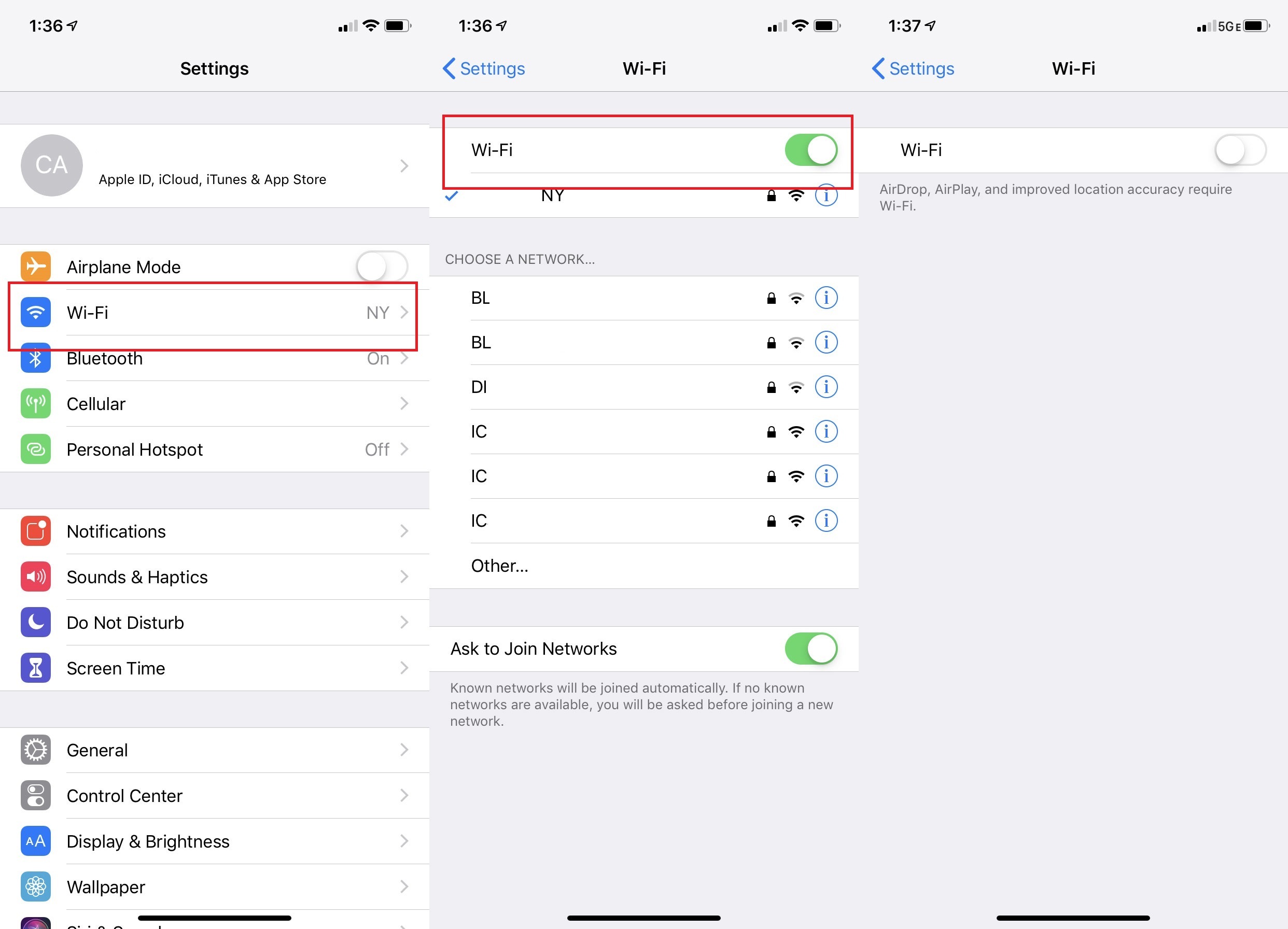
Menggunakan Wi-Fi adalah cara yang bagus untuk mengurangi jumlah data yang Anda gunakan, tetapi itu tidak akan berdampak besar pada baterai Anda jika saat ini Anda tidak menggunakannya. Ponsel Anda terus mencari jaringan Wi-Fi terdekat, itulah sebabnya daftar jaringan yang tersedia terus berubah saat Anda bepergian. Demikian pula, Bluetooth dan AirDrop terus mencari untuk terhubung, tetapi tidak ada alasan bagi mereka untuk aktif setiap saat.
Solusi tercepat adalah mematikan layanan ini di bawah Pusat Kontrol. Anda dapat mengetuk ikon Wi-Fi atau Bluetooth untuk mematikannya. Tekan sedikit ke bawah pada opsi menu di kiri atas untuk melihat ikon AirDrop. Anda juga dapat membuka Pengaturan > Wi-Fi , Pengaturan > Bluetooth , dan Pengaturan > Umum > AirDrop > Penerimaan Mati untuk mematikannya. Ingatlah untuk mengaktifkan kembali layanan ini saat Anda benar-benar membutuhkannya.
Matikan Saran Siri
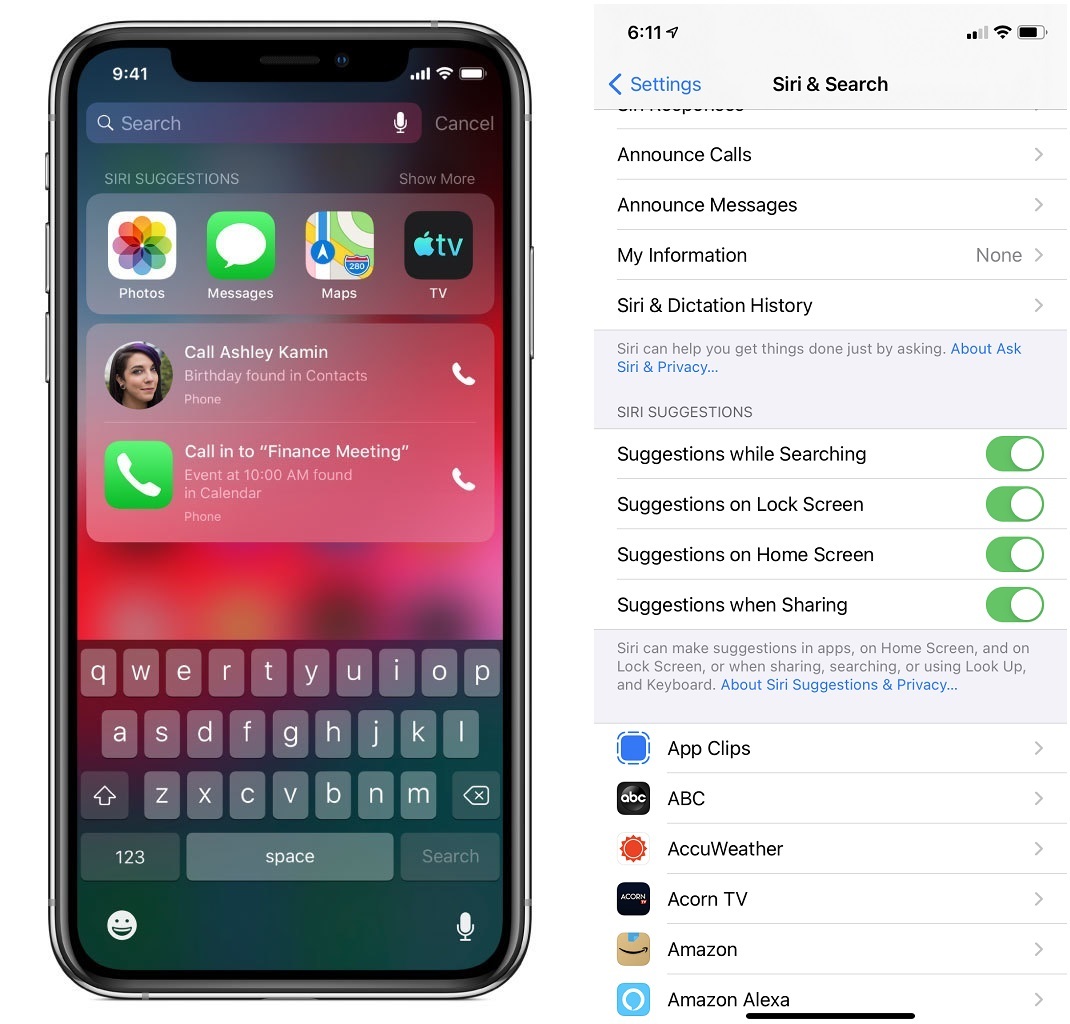
Asisten digital Anda, Siri, akan memberikan saran berdasarkan aktivitas Anda. Jika Anda mendapatkan kopi hampir setiap hari, misalnya, Siri mungkin menyarankan pesanan Anda sekitar waktu Anda biasanya menempatkannya. Itu bagus, tetapi asisten Anda harus melakukan beberapa pekerjaan di latar belakang untuk mewujudkannya, yang—Anda dapat menebaknya—menghabiskan baterai. Navigasikan ke Pengaturan > Siri & Pencarian . Di bawah Saran Siri, Anda dapat mengaktifkan atau menonaktifkannya dalam pencarian, di layar kunci dan layar beranda, atau saat berbagi.
Bunuh Mendengarkan Aktif
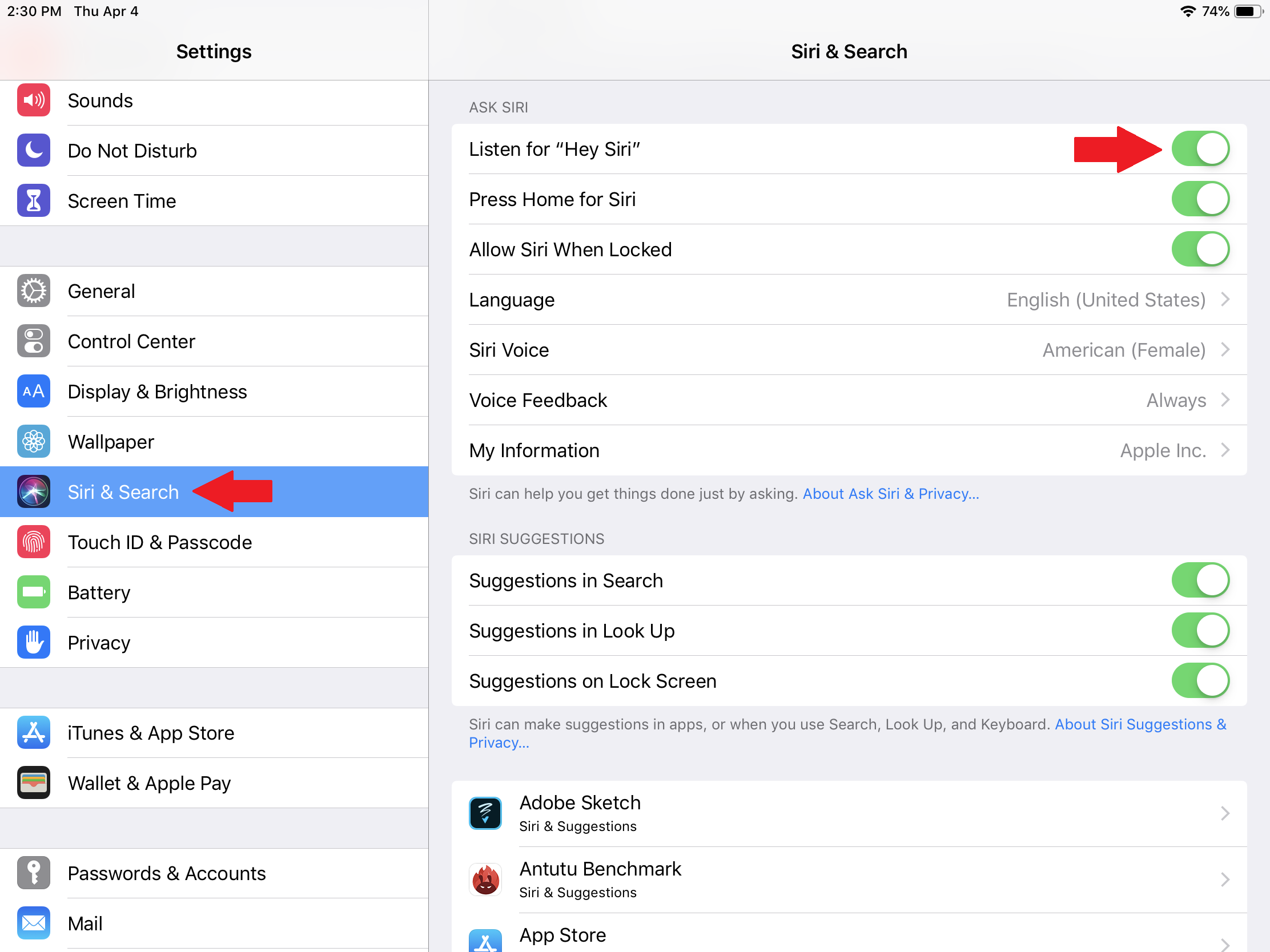
Perangkat iOS dan iPadOS modern mendukung Siri hands-free, artinya Anda dapat mengucapkan "Hai, Siri" dan mengajukan pertanyaan tanpa harus menyentuh iPhone Anda. Tapi itu berarti perangkat selalu menunggu perintah Anda dan menggunakan sumber daya yang berharga. Jika Anda tidak terlalu sering menggunakan Siri, mematikan mendengarkan aktif dapat membantu menguras baterai. Navigasikan ke Pengaturan > Siri & Cari , tempat Anda dapat menonaktifkan "Dengarkan 'Hey Siri.'" Biarkan "Tekan Tombol Samping untuk Siri" diaktifkan, untuk memanggil asisten Apple dengan menekan sebuah tombol.

Matikan Pembaruan Aplikasi Otomatis
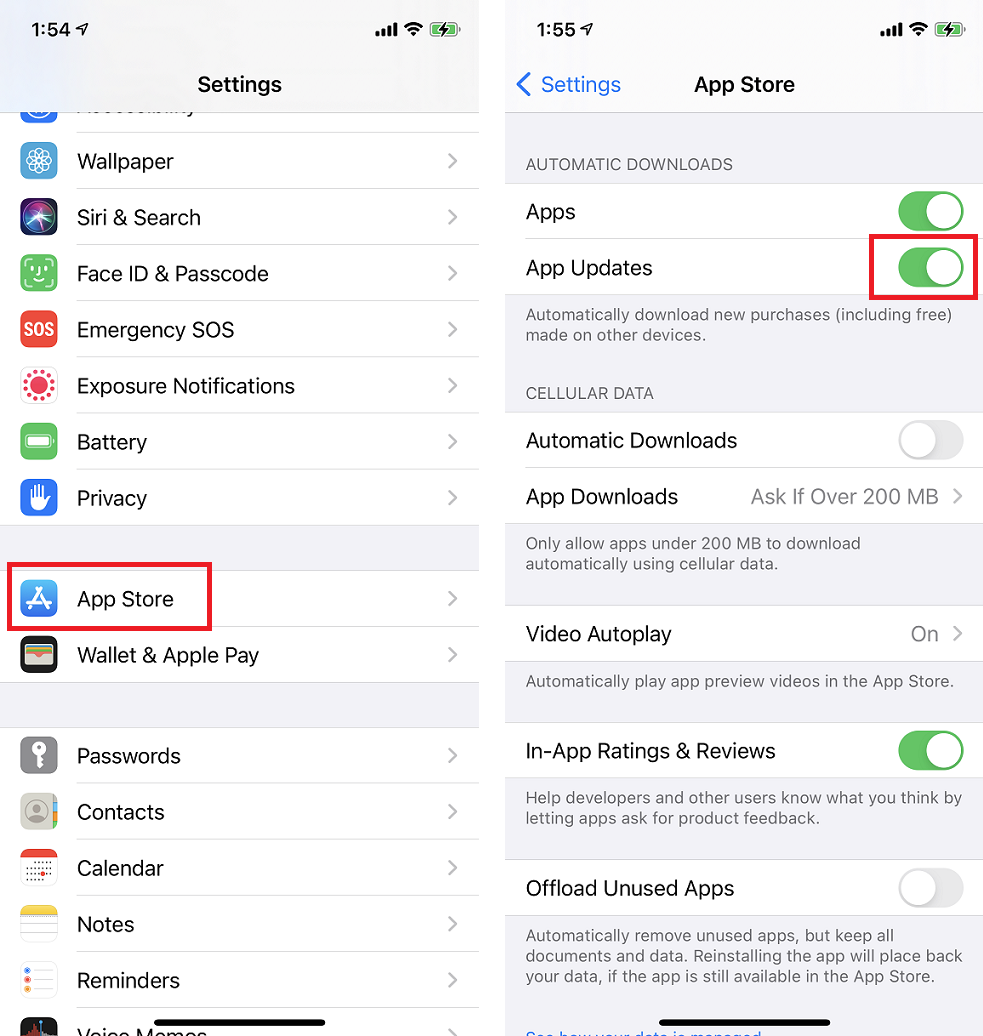
Itu selalu merupakan ide yang baik untuk selalu memperbarui aplikasi dan sistem operasi Anda. Beberapa pembaruan dapat membantu aplikasi berjalan lebih cepat dan lancar, mengurangi daya pemrosesan yang diperlukan untuk membuatnya berfungsi. Secara default, perangkat Anda mendukung pembaruan aplikasi otomatis, artinya ketika pembaruan aplikasi tiba, ponsel Anda akan menginstalnya di latar belakang sehingga Anda selalu mendapatkan informasi terbaru. Proses itu dapat menguras baterai, jadi buka Pengaturan> App Store> Pembaruan Aplikasi dan matikan.
Hapus Efek Gerakan
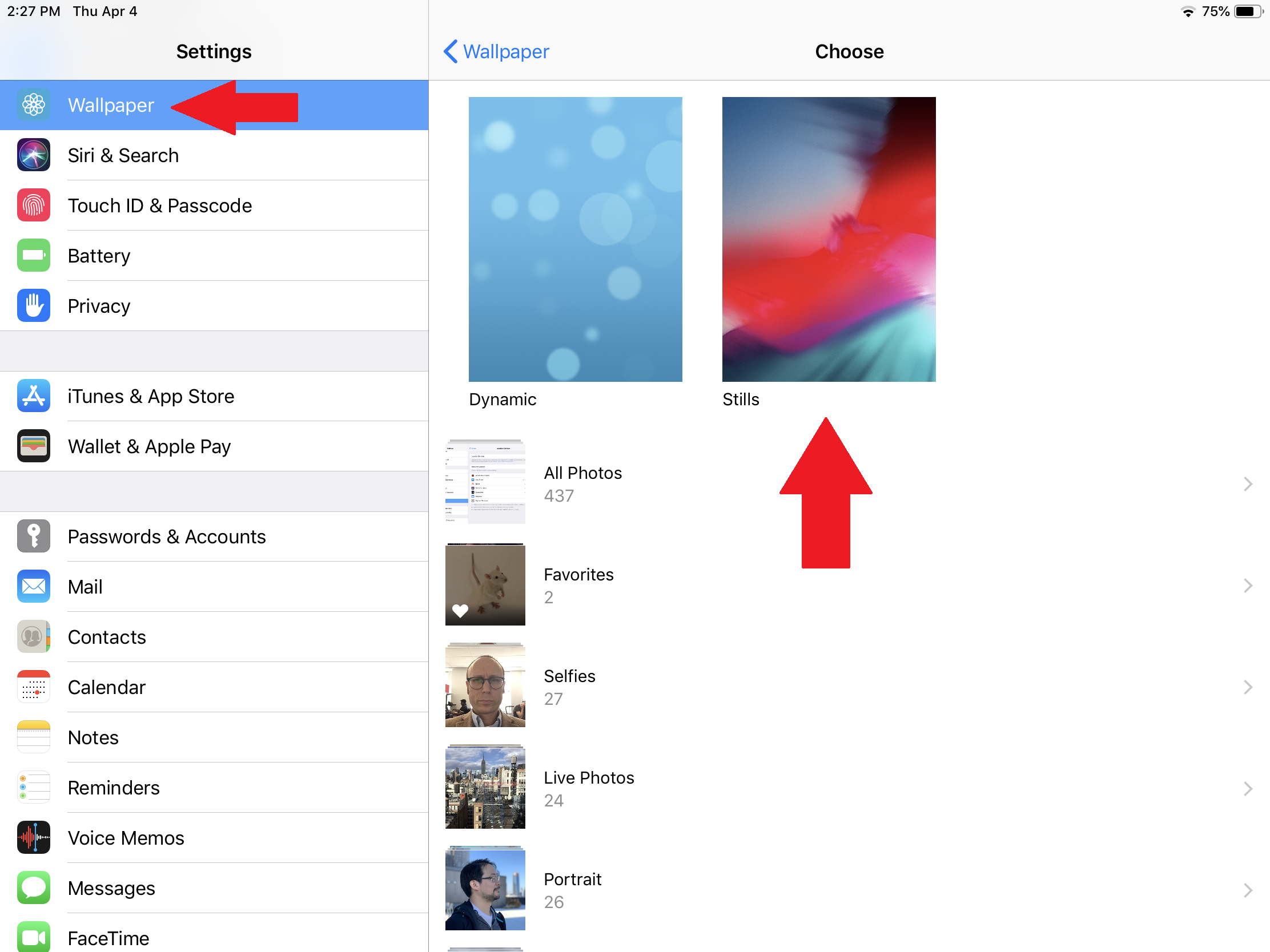
Wallpaper dinamis—latar belakang yang berisi gerakan dan perubahan seiring waktu—terlihat keren tetapi menguras baterai Anda. Jika Anda menggunakannya, pertimbangkan untuk memilih wallpaper statis di bawah Settings > Wallpaper > Choose a New Wallpaper > Stills . (Wallpaper dinamis dan zoom perspektif dimatikan secara otomatis saat ponsel dalam Mode Daya Rendah).
Matikan efek gerakan pada aplikasi dengan menavigasi ke Pengaturan > Aksesibilitas > Gerakan > Kurangi Gerakan , dan aktifkan. Namun, perhatikan bahwa ini juga akan menonaktifkan transisi layar dan efek yang larut serta efek paralaks—tempat wallpaper, aplikasi, dan peringatan Anda bergerak bersama Anda saat Anda memiringkan perangkat.
Kelola Getaran
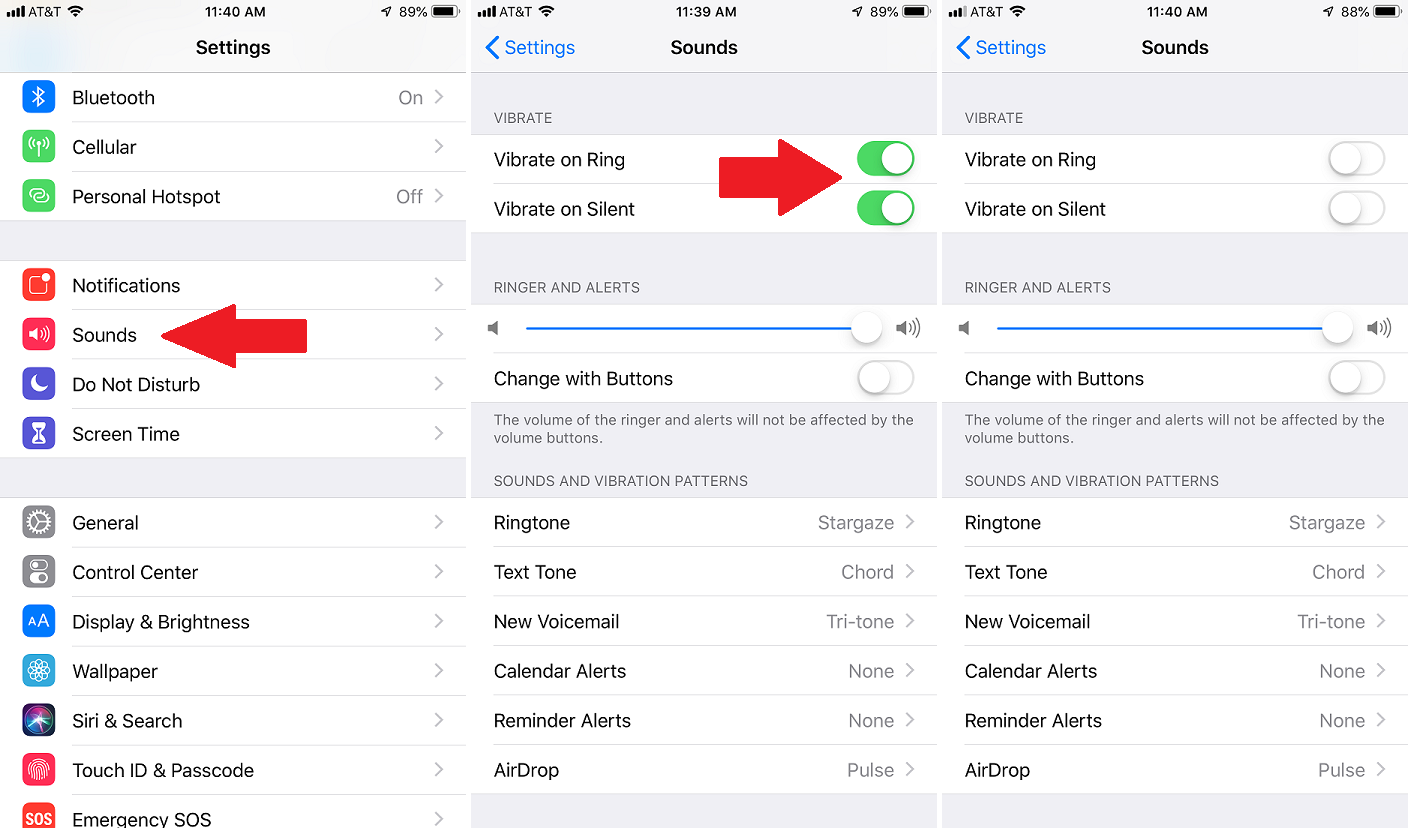
Tahukah Anda mekanisme di ponsel Anda yang bertanggung jawab atas getaran sebenarnya menghabiskan masa pakai baterai? Karena motor kecil di dalam perangkat yang bertanggung jawab atas getaran membutuhkan energi, mungkin sedikit membantu untuk membungkam telepon Anda. Untuk menonaktifkannya, buka Pengaturan > Suara & Haptik dan matikan Getar saat Dering dan/atau Getar saat Senyap .
Menjinakkan iCloud
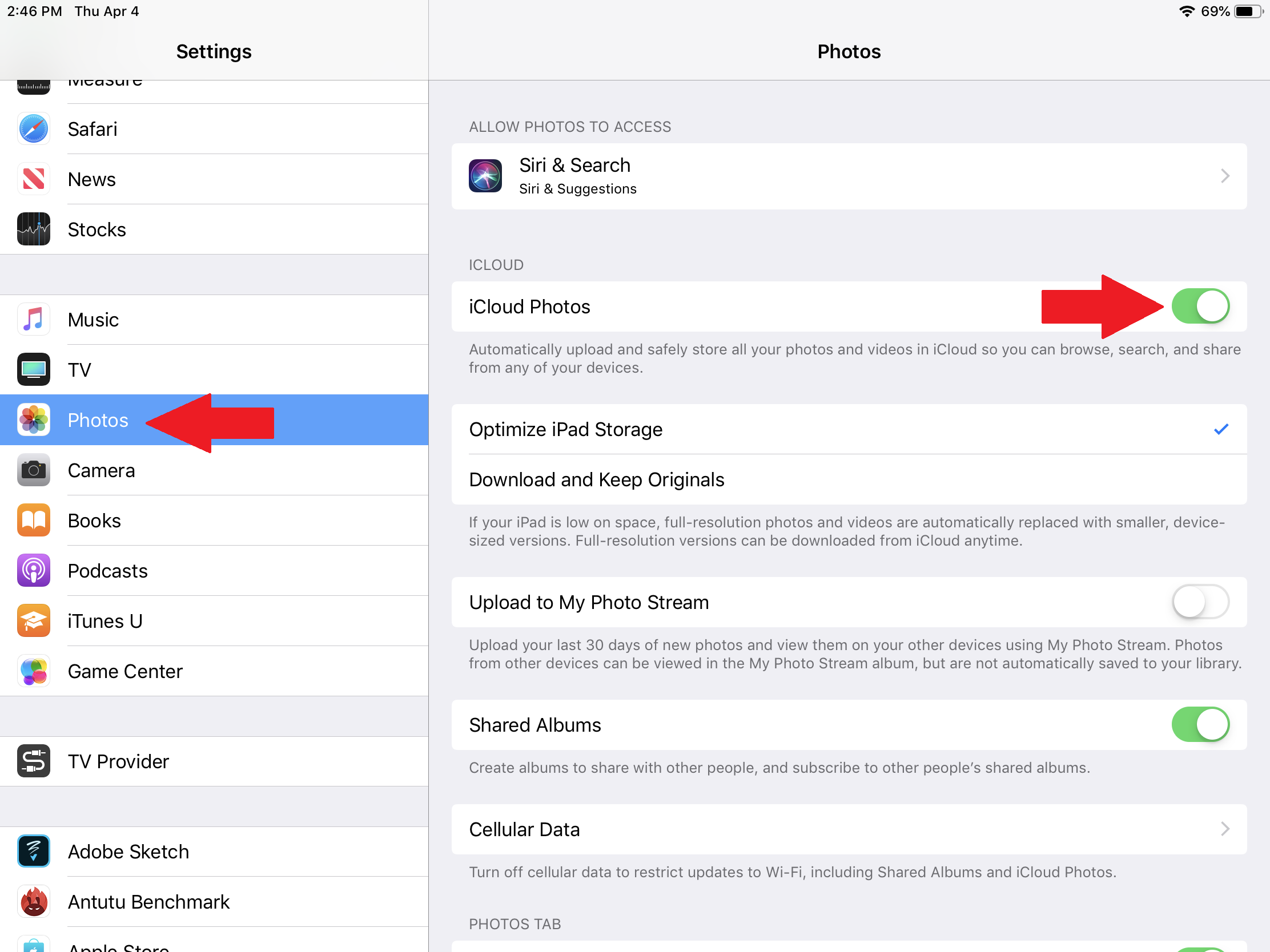
Fitur Foto iCloud Apple akan mengirimkan foto yang Anda ambil di ponsel ke cloud, sehingga Anda dapat mengaksesnya di perangkat lain dan web. Ini adalah fitur yang bagus, terutama jika ponsel Anda hilang, dicuri, atau rusak. Tapi ya, mengirim foto-foto itu ke cloud membutuhkan daya baterai. Jika Anda memerlukan sedikit daya baterai ekstra saat Anda keluar dan ingin mengambil risiko, nonaktifkan ini melalui Pengaturan > Foto > Foto iCloud .
Beli Kotak Baterai

Jika Anda masih tidak dapat melewati hari tanpa mengisi ulang, pertimbangkan wadah baterai. Ada banyak opsi yang tersedia untuk iPhone X, iPhone 11, iPhone 12, dan perangkat yang lebih lama.
Pilihan iPhone Nilai Tertinggi Kami
Jika semuanya gagal, mungkin sudah waktunya untuk upgrade. iPhone favorit kami meliputi: